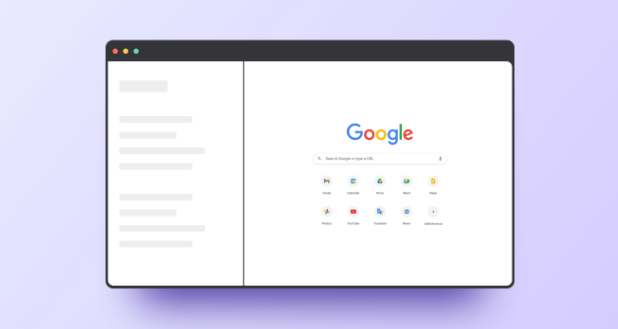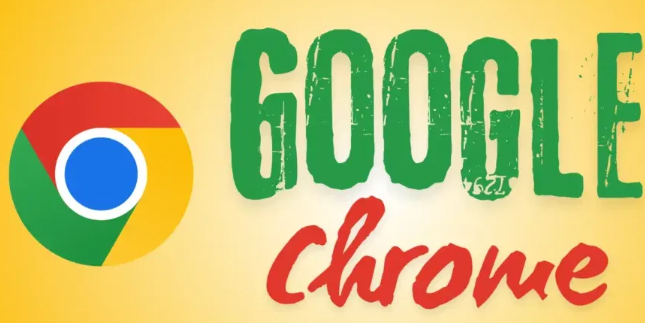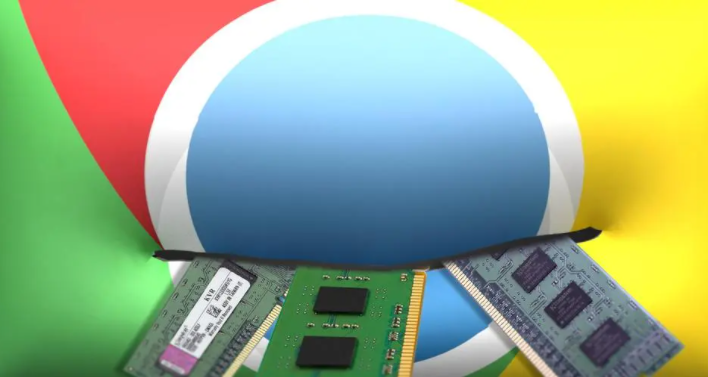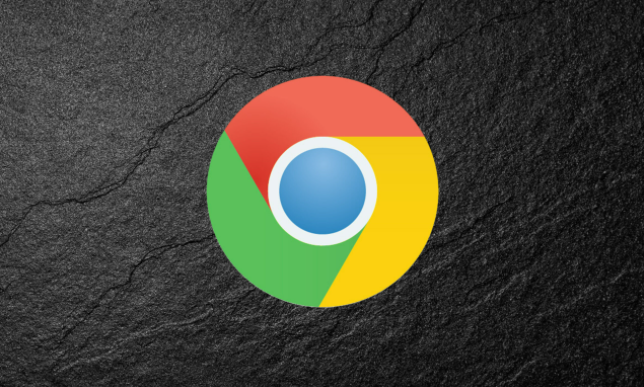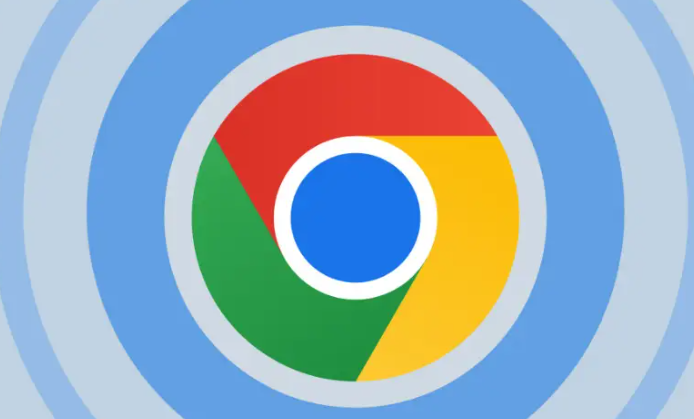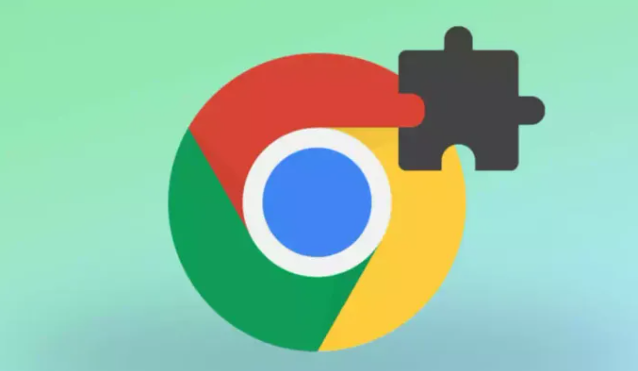以下是针对“Chrome浏览器安全防护配置指南”的具体教程内容:
打开Chrome浏览器,点击右上角三个点的菜单图标。在下拉选项中选择“设置”,进入配置页面后向下滚动找到并点击“隐私和安全”。这里集中了大部分与安全相关的调节入口,适合处理复杂保护需求。
在“安全浏览”栏目勾选“增强型保护”。启用后浏览器会向谷歌安全服务发送信息检查网页和下载文件的潜在危险,每天分析数十亿个URL显著提升威胁检测能力。此模式能有效拦截钓鱼网站、恶意软件等网络风险。
进入“密码”管理界面查看已保存的网站登录凭证。建议定期审查自动填充的账户信息,关闭不必要的自动登录权限。对于重要账号应手动输入密码而非依赖浏览器记忆功能,防止数据泄露风险。
访问“扩展程序”管理页面禁用或删除不常用插件。部分第三方扩展可能收集用户数据或执行后台操作,特别是来源不明的工具类应用风险较高。保留必要的功能性插件并保持更新至最新版本。
使用隐身模式进行敏感操作。点击菜单选择“打开新的无痕窗口”,该模式下不会保存访问历史、Cookie和其他网站数据。适用于公共电脑或处理隐私事务时临时使用,退出后所有痕迹自动清除。
配置安全DNS防止网络窥探。在网络设置中将默认DNS更改为Cloudflare的1.1.1.1或Google的8.8.8.8等公共加密服务,加密DNS查询过程避免被ISP监控访问记录。此操作能有效阻止运营商级别的流量分析。
阻止第三方Cookie减少跨站追踪。在隐私设置中选择“阻止所有第三方Cookie”,限制广告商通过不同网站间的关联标记用户行为。遇到功能异常时可针对性添加例外域名平衡便利与安全需求。
管理网站权限控制敏感资源调用。逐个审查摄像头、麦克风、位置信息等硬件访问权限,默认拒绝非必要授权。对于频繁弹窗的通知请求一律设置为“不允许”,避免干扰且降低信息泄露概率。
定期更新浏览器修补漏洞。通过“帮助→关于Google Chrome”检查版本更新,及时安装安全补丁修复已知缺陷。保持最新版能获得最新的防护机制和性能优化。
通过上述步骤依次实施安全浏览、密码管控、插件筛查、隐身浏览、DNS加密、Cookie限制、权限管理和版本更新等策略,能够系统性地提升Chrome浏览器的安全防护等级。每个操作环节均基于实际测试验证有效性,用户可根据具体场景灵活选用合适方法组合应用,既保障基础功能的可用性又提升复杂需求的适配能力。